Arbeta med bilagor
En bilaga är en bild, ett dokument eller en körbar fil som du skickar eller tar emot med e-post.
Så här visar du en bilaga
-
Markera bilageikonen i listan Bilagor.
Figur 10–8 Exempel på en bilageikon
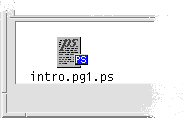
-
Välj Öppna på panelundermenyn Bilagor på Meddelande-menyn, eller dubbelklicka på bilageikonen.
Obs!Om kommandot Öppna inte visas på undermenyn Bilagor kan du inte öppna bilagan.
Så här skriver du ut en bilaga
-
Markera bilagan.
-
Välj Skriv ut på undermenyn Bilagor på Meddelande-menyn.
Obs!Om det inte finns möjlighet att skriva ut bilagor i systemet, eller om bilagan inte går att skriva ut, är alternativet Skriv ut inte tillgängligt.
Så här lägger du till en bilaga
-
Skriv e-postmeddelandet.
-
Välj Lägg till på Bilaga-menyn i skrivfönstret.
Dialogrutan Post - Bilaga - Lägg till visas. Mer information finns i Använda dialogrutan för filval.
-
(Valfritt) Klicka i kryssrutan Behåll dialogrutan öppen på skrivbordet.
Det innebär att dialogrutan inte ska stängas när du klickar på knappen Lägg till. Det gör att du inte behöver välja Lägg till fil på Bilaga-menyn om du vill lägga till mer än en bilaga.
-
Markera en fil som du vill bifoga och klicka på Lägg till.
Bilagan läggs till i listan över bilagor i den nedre delen av skrivfönstret.
Om du vill ta bort en bilaga som du just har lagt till markerar du ikonen och väljer Ta bort på Bilaga-menyn.
Om du vill återställa en borttagen bilaga väljer du Återställ på Bilaga-menyn.
-
(Valfritt) Välj Byt namn på Bilaga-menyn om du vill ändra namnet på en markerad bilaga.
Om du drar meddelanden från meddelandelistan i huvudfönstret och släpper dem i bilagelistan skapar postverktyget en brevlåda som innehåller alla meddelanden.
Så här sparar du en bilaga i filsystemet
-
Markera bilagan som du vill spara.
-
Välj Spara som på Bilagor-menyn.
-
Ange var du vill spara bilagan i dialogrutan för filval.
-
Skriv eventuellt ett nytt namn på filen.
-
Klicka på Spara.
Filen sparas på den markerade platsen.
Obs!Du kan även dra en bilaga till filhanteraren. Mer information finns i Kapitel 5.
Så här bifogar du en fil från filhanteraren
-
Markera filen i filhanteraren.
-
(Valfritt) Om bilagelistan inte visas väljer du Visa lista på Bilagor-menyn i ett skrivfönster.
-
Dra filen från filhanteraren och släpp den i bilagelistan i skrivfönstret.
-
Sänd meddelandet som vanligt.
Obs!Du kan även dra en bilaga från listan Bilagor till filhanteraren. Se Kapitel 5.
Så här bifogar du en bokning från kalendern
-
Boka ett möte i Kalendern.
-
Dra bokningen från dialogrutan Mötesredigeraren i Kalendern och släpp på listan Bilagor i meddelandefönstret.
-
Sänd meddelandet som vanligt.
Obs!Du kan även dra en bokning från listan Bilagor till Kalendern. Se Så här drar du ett möte från Postverktyget till Kalendern i Kapitel 13.
- © 2010, Oracle Corporation and/or its affiliates
